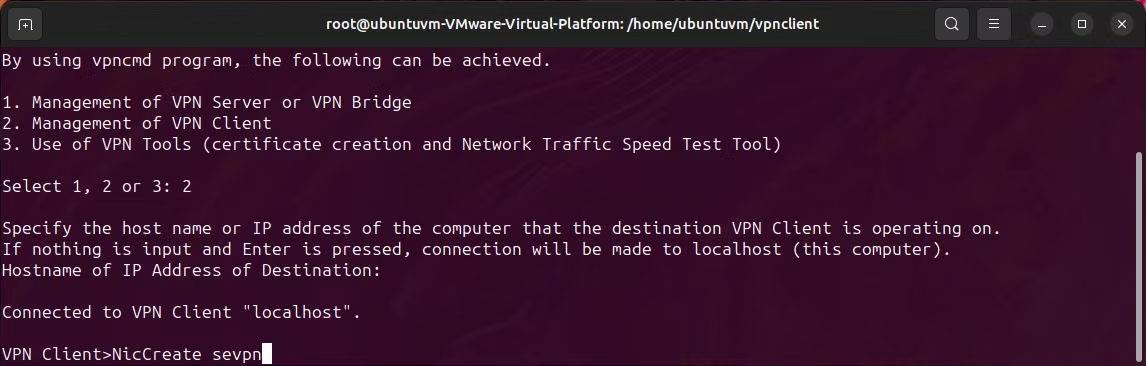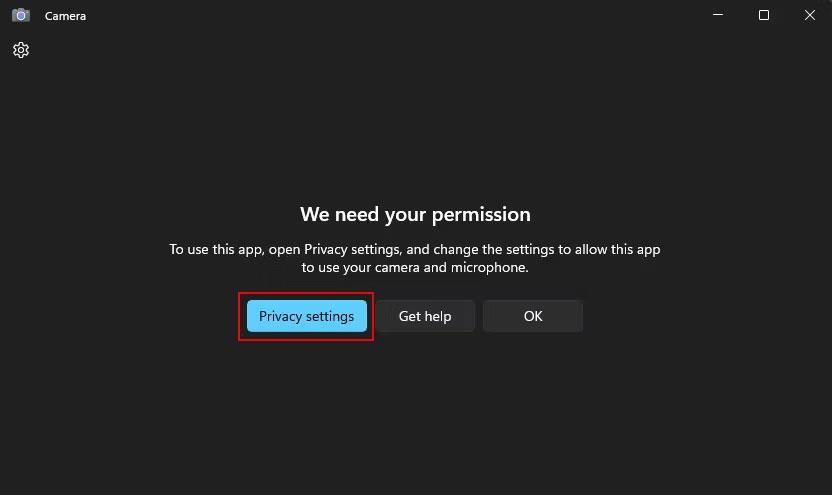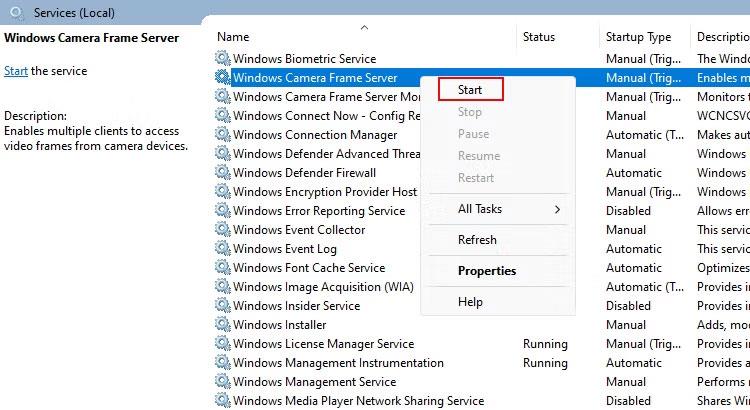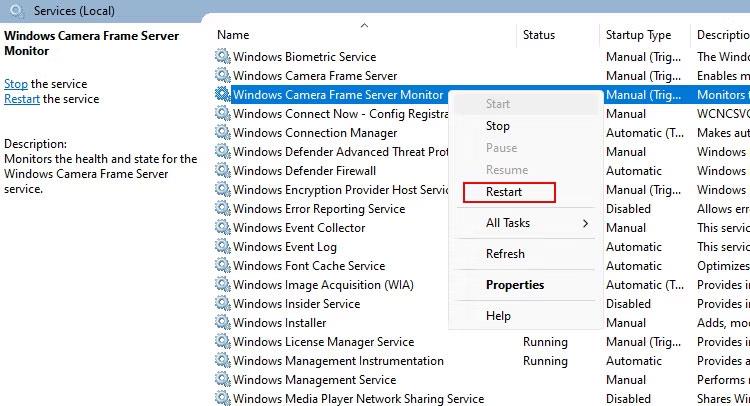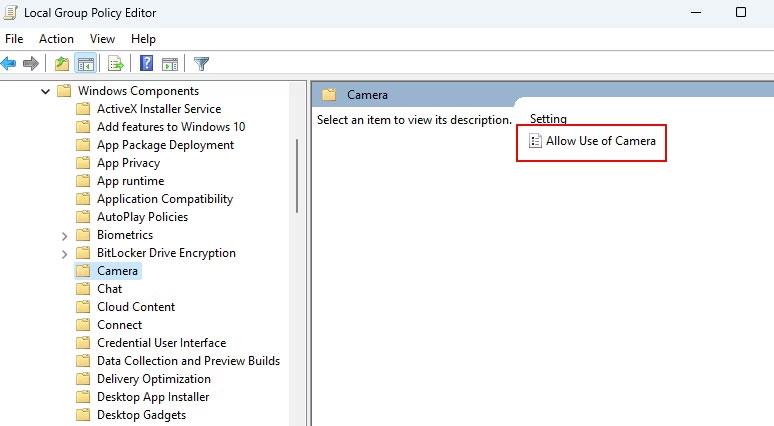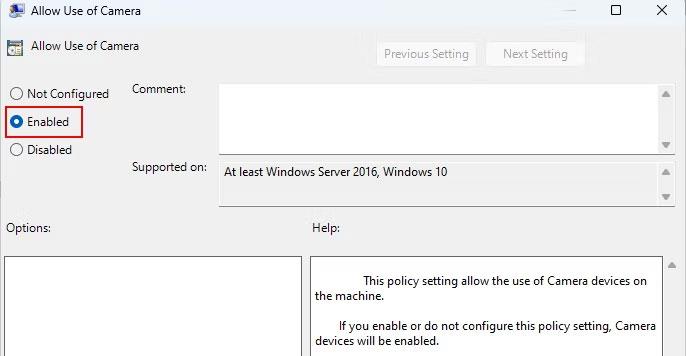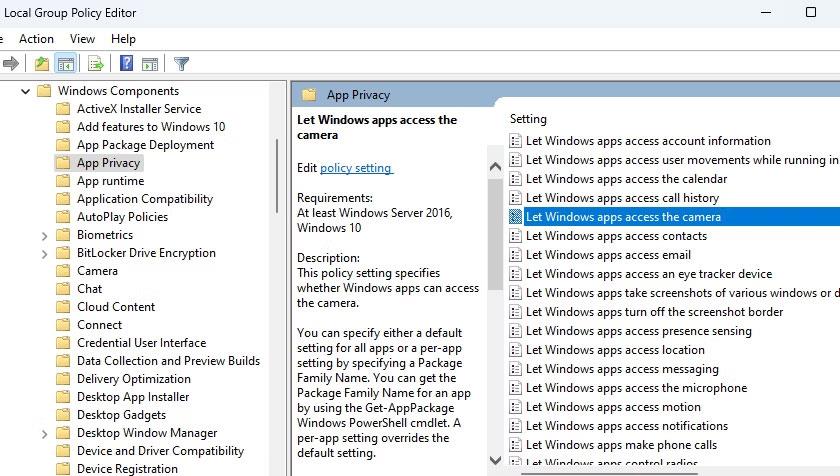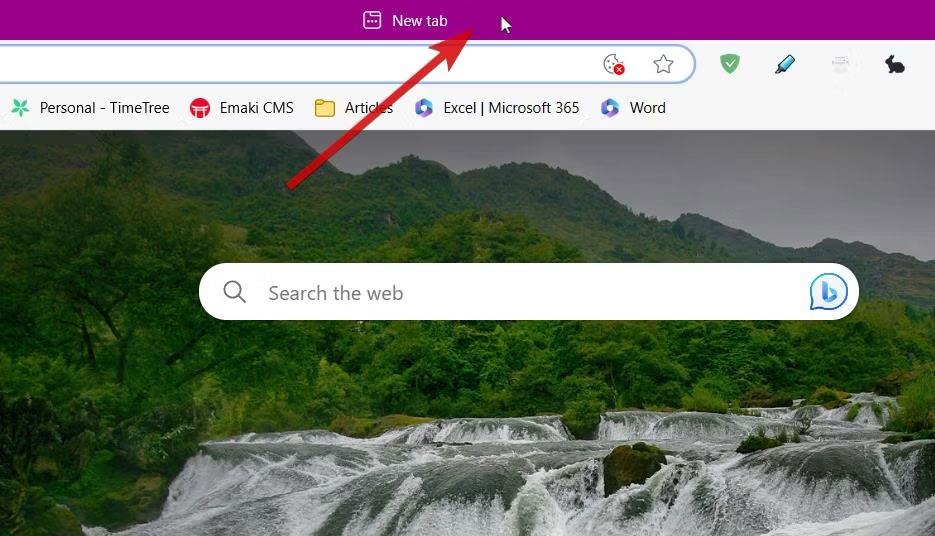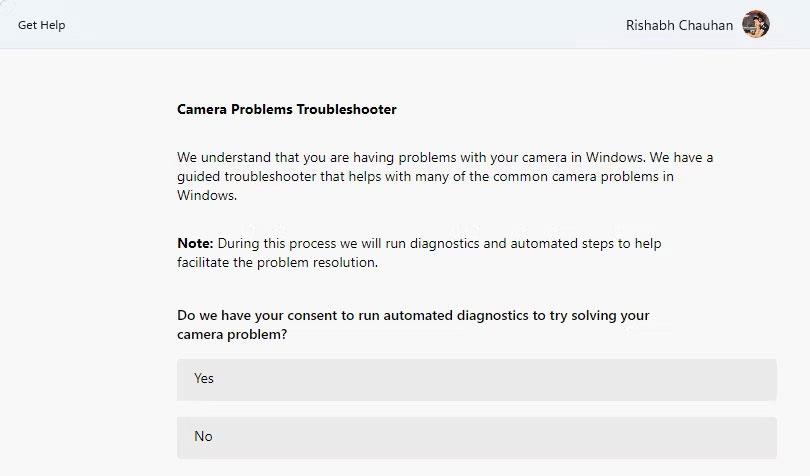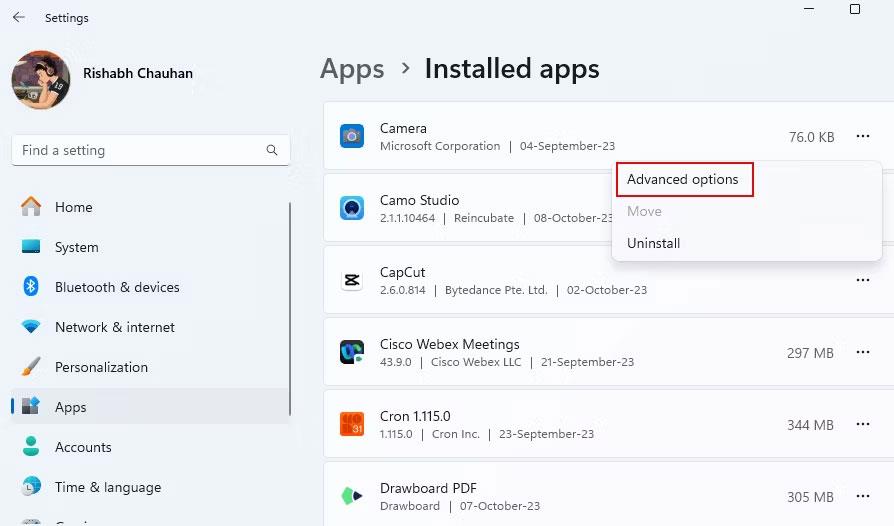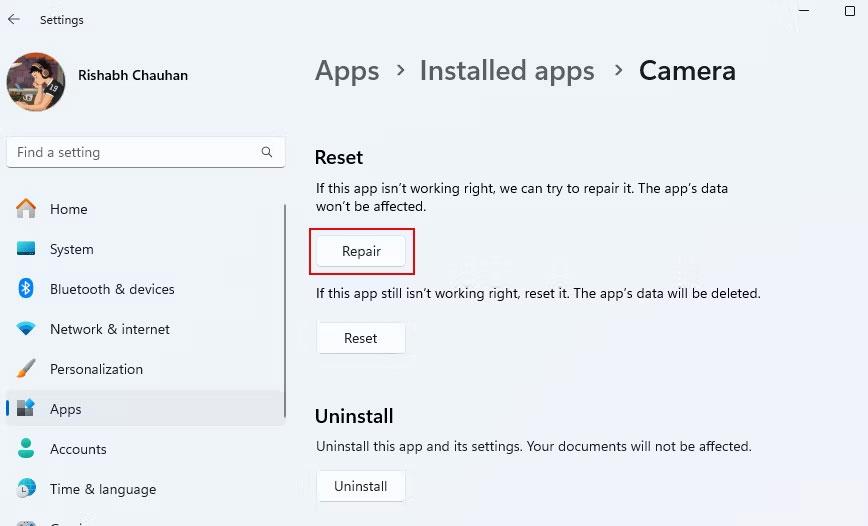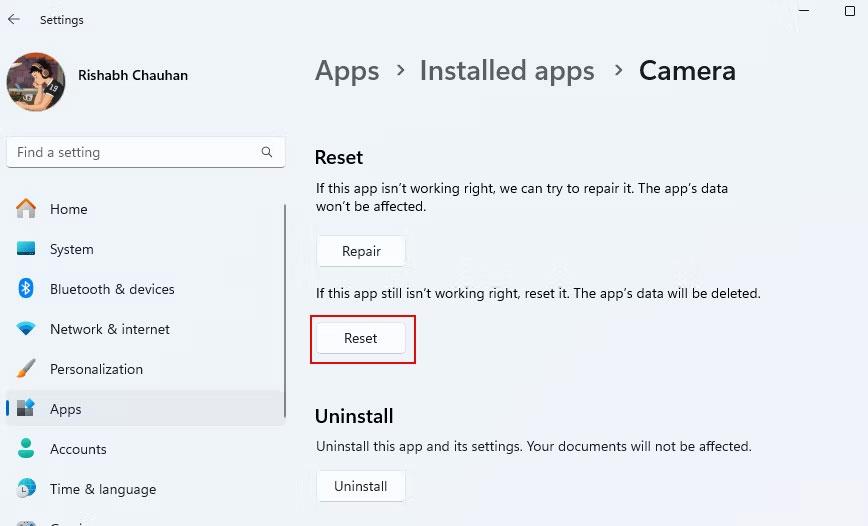Поскольку Windows иногда продолжает получать обновления с ошибками, вы часто сталкиваетесь с проблемами с приложением Windows Camera. Будь то из-за того, что камера ничего не обнаруживает или приложение отказывается запускаться, эти перебои могут помешать вам щелкать фотографии или записывать видео с помощью приложения «Камера».
Так как же решить все такие тревожные проблемы на вашем устройстве с Windows?
Не волнуйтесь! В этой статье вы узнаете обо всех распространенных способах устранения проблем, связанных с приложением «Камера» в Windows 10 и 11.
1. Сначала попробуйте внести некоторые общие исправления!
Прежде чем перейти к подробным методам устранения неполадок, попробуйте следующие быстрые и простые советы:
- В качестве первого шага, если вы используете веб-камеру, снимите крышку (устройство защиты конфиденциальности). Иногда в спешке мы забываем открыть эту крышку, поэтому видим совершенно черный экран в приложении «Камера».
- Попробуйте перезагрузить компьютер и после перезагрузки проверьте наличие доступных обновлений Windows.
- Если вы используете стороннюю веб-камеру, попробуйте отсоединить разъем USB-кабеля, а затем снова подключить его.
- Запустите Microsoft Store и убедитесь, что приложение «Камера» обновлено.
- Некоторые производители, такие как Logitech, Razer и Creative, предлагают специальные приложения для настройки своих веб-камер. Вам следует посетить их официальный сайт и загрузить соответствующее установочное программное обеспечение для установки.
Использование приведенных выше быстрых советов может решить множество мелких проблем в приложении «Камера». Однако, если вы по-прежнему не можете использовать приложение «Камера», воспользуйтесь следующими методами устранения неполадок, чтобы исправить это.
2. Настройте параметры конфиденциальности вашей камеры.
Проблемы при запуске камеры часто возникают из-за неправильной приватности. Возможно, вы по ошибке отказали в разрешении приложению «Камера», когда ваша система ранее запрашивала разрешение. В этом случае вы увидите сообщение об ошибке « Нам нужно ваше разрешение ».
Вот как можно вернуть нормальные настройки конфиденциальности камеры в Windows:
1. Откройте приложение «Камера» и нажмите кнопку «Настройки конфиденциальности» . Если этой кнопки нет на вашем экране, найдите настройки конфиденциальности камеры с помощью поиска Windows и щелкните первый соответствующий результат.
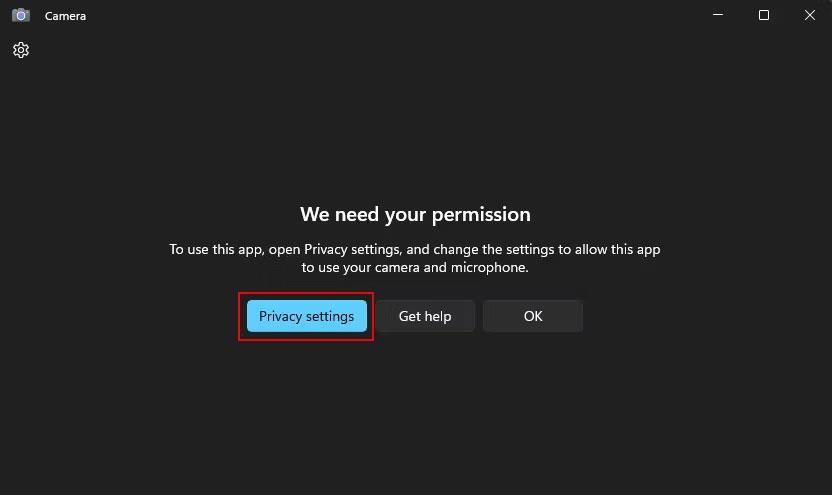
Ошибка разрешения приложения камеры
2. Включите доступ к камере , затем выберите «Параметры камеры» , чтобы решить проблему с разрешениями.

Настройки конфиденциальности камеры Windows
3. После предоставления разрешения снова откройте приложение «Камера».
Это подойдет вам, если приложение «Камера» открывается нормально, но все еще запрашивает разрешения. Помимо приложения «Камера», вы можете переключать разрешения для любого другого доверенного приложения, в котором вы хотите использовать свою камеру.
3. Перезапустите или включите службы Windows, связанные с камерой.
Windows включает в себя множество различных служб, которые помогают системе работать нормально. Когда одна или несколько служб Windows перестают работать, некоторые функции могут сразу же начать работать со сбоями. То же самое касается приложения «Камера».
Такие службы, как Windows Camera Frame Server, Windows Camera Frame Server Monitor и Windows Image Acquisition, поддерживают серверную часть камеры в Windows. Давайте посмотрим, как перезапустить упомянутые службы, связанные с камерой, выполнив следующие действия:
1. Сначала запустите приложение «Службы Windows».
2. В приложении вы увидите длинный список услуг. Прокрутите немного и найдите службу Windows Camera Frame Server.
3. Щелкните правой кнопкой мыши имя службы и нажмите «Пуск» . Если эта служба запущена, выберите параметр «Перезапустить» .
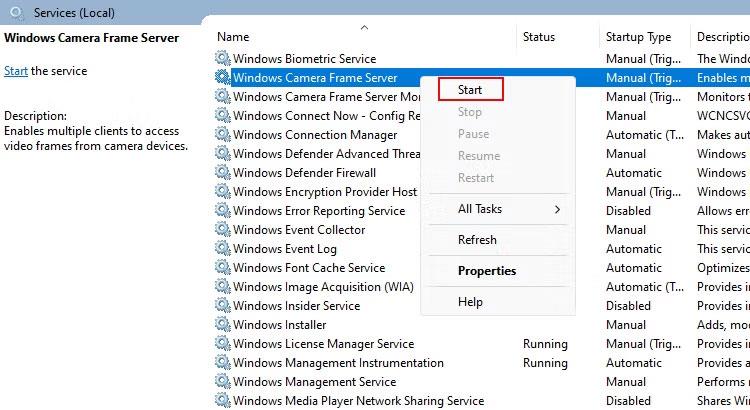
Служба Windows Camera Frame Server
4. Повторите те же действия, чтобы перезапустить службу Windows Camera Frame Server Monitor , а также службу Windows Image Acquisition (WIA) .
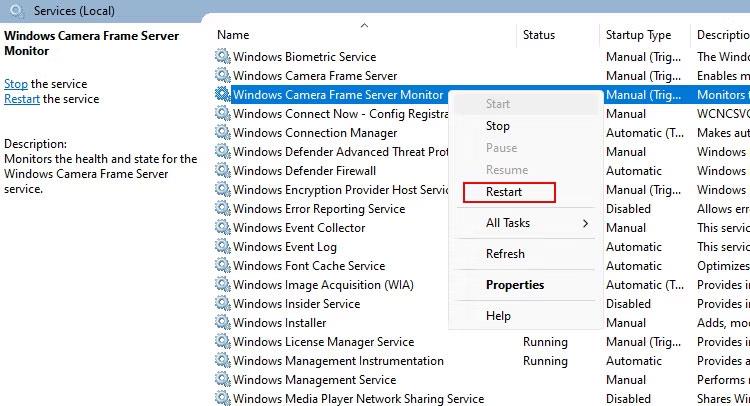
Служба Windows Camera Frame Server Монитор
5. После запуска всех сопутствующих служб перезагрузите компьютер.
Надеемся, что приложение «Камера» теперь будет работать как обычно. Вы можете попробовать нажать на фотографию или записать короткое видео для проверки.
Иногда после сброса у приложения могут возникнуть проблемы с подключением к веб-камере и сообщить об ошибке. Чтобы решить эту проблему, узнайте, как исправить ошибку «Мы не можем найти вашу камеру» .
4. Установите или обновите совместимые драйверы камеры.
Как упоминалось ранее, некоторые производители предоставляют утилиты настройки для своих веб-камер. Купив веб-камеру, покупатель может загрузить соответствующую версию утилиты настройки. После установки необходимого программного обеспечения драйвер установится автоматически.
Кроме того, вы можете попробовать использовать Driver Booster , бесплатное программное обеспечение, которое упрощает обновление драйверов. На сайте Quantrimang.com есть собственные инструкции по использованию Driver Booster в Windows, которые помогут вам в дальнейшем.
Устаревшие драйверы приводят к повреждению камеры, поэтому приложение «Камера» отказывается открываться. Однако обновление драйверов может решить многие проблемы с камерой, вызванные неисправными драйверами.
5. Измените настройки групповой политики.
Если вы недавно использовали какой-либо инструмент настройки Windows, например O&O ShutUp10++, весьма вероятно, что параметры групповой политики также были изменены. Это может быть основной причиной того, что приложение «Камера» показывает пустой экран.
Если вы не знаете, есть два параметра групповой политики, привязанные к функциям камеры в Windows: «Разрешить использование камеры» и «Разрешить приложениям Windows получать доступ к камере ». Вам необходимо повторно включить оба, выполнив следующие действия:
1. Откройте редактор групповой политики на ПК.
2. На левой боковой панели выберите « Конфигурация компьютера» > «Административные шаблоны» > «Камера» .
3. Дважды щелкните параметр «Разрешить использование камеры» .
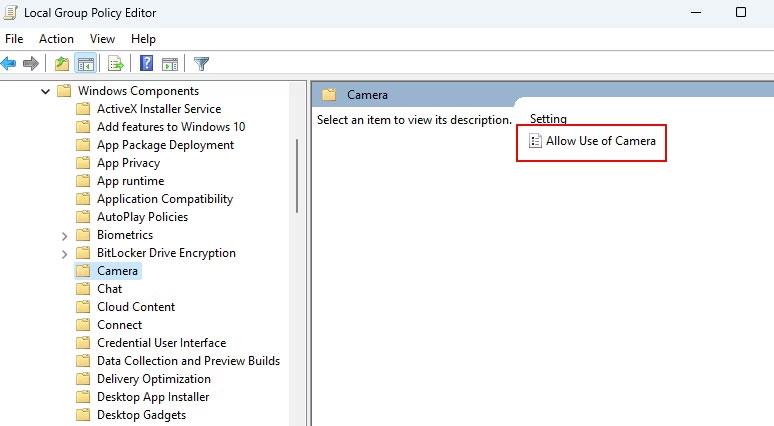
Установить камеру групповой политики
4. Затем выберите параметр «Включено» и нажмите «ОК» , чтобы применить выбранные настройки.
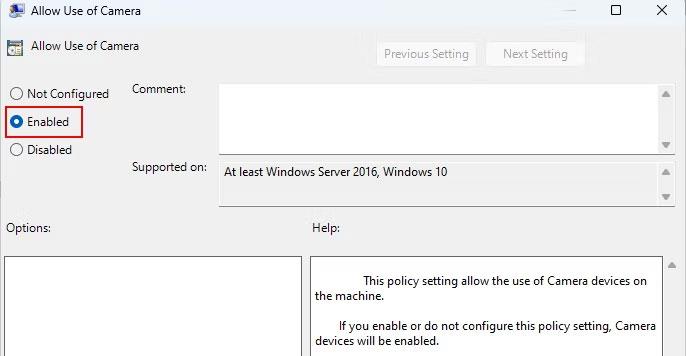
Свойства камеры в групповой политике
5. Аналогичным образом перейдите в раздел «Конфиденциальность приложений» в компонентах Windows и включите параметр «Разрешить приложениям Windows получать доступ к настройке камеры ».
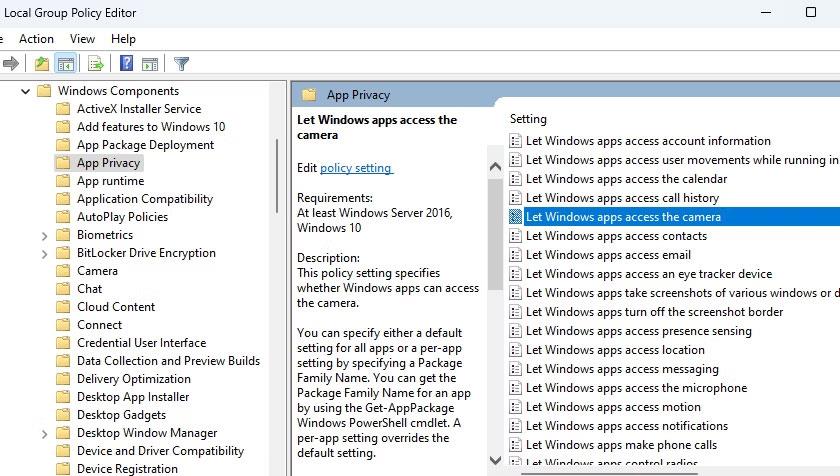
Настройки конфиденциальности приложения редактора групповой политики
6. Используйте приложение «Получить помощь» для устранения проблемы.
Начиная с версии Windows 10 , Microsoft представила новое приложение под названием Get Help. Это универсальное приложение для всех, кто хочет решить любую проблему, связанную с Windows.
Примечание . Если приложение «Получить помощь» не установлено на вашем компьютере, сначала загрузите его со страницы Microsoft Store .
Чтобы начать работу с «Помощью», выполните следующие действия:
1. Сначала откройте приложение «Получить помощь» и найдите « Устранение неполадок камеры» в поле поиска окна.
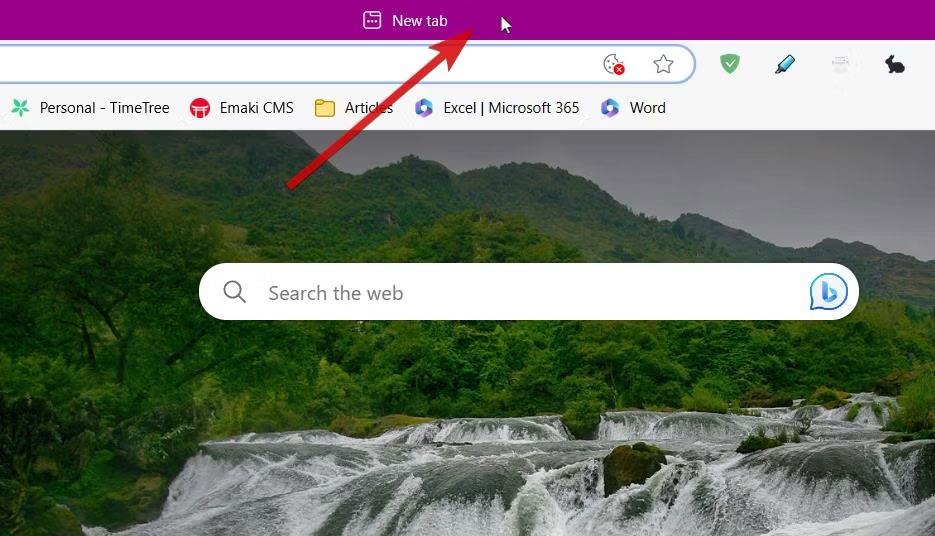
Получите обзор приложения «Получить помощь»
2. После завершения вам будет предложено выполнить несколько автоматических действий по устранению проблемы с камерой. Вам нужно выбрать тот вариант, который вы считаете лучшим.
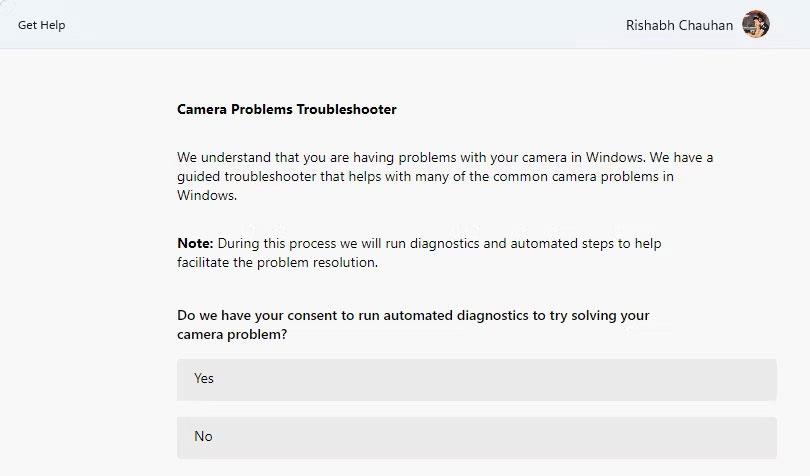
Получите вопросы о приложении «Получить помощь»
3. После последнего вопроса перезагрузите компьютер.
Самое лучшее в программе Get Help — это то, что она автоматически выполняет необходимые меры по устранению неполадок. Вам не придется делать ничего технического самостоятельно.
7. Восстановите или перезагрузите приложение Windows Camera.
Если проблема с приложением «Камера» не устранена, вы можете попробовать другой способ: восстановить (или сбросить) приложение с помощью настроек Windows.
Выполните следующие действия, чтобы восстановить приложение Windows Camera на вашем устройстве:
1. Откройте приложение «Настройки Windows» ( Win + I ) и перейдите в раздел «Приложения» > «Установленные приложения» .
2. В списке найдите приложение «Камера». Рядом с приложением «Камера» нажмите три горизонтальные точки и выберите «Дополнительные параметры» .
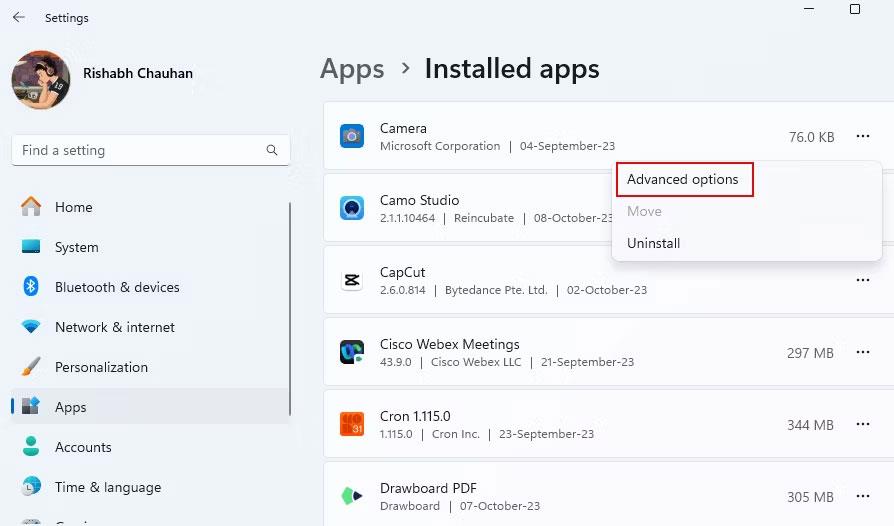
Дополнительные параметры
3. Прокрутите вниз и нажмите «Восстановить».
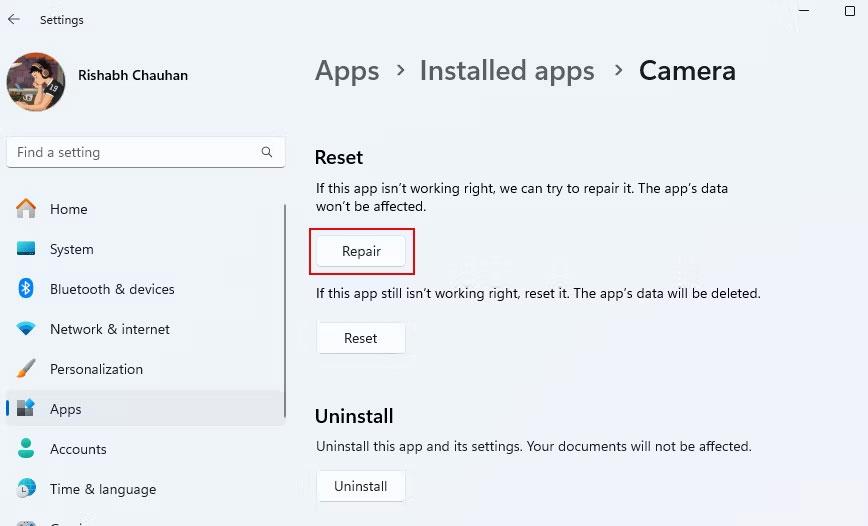
Вариант ремонта в приложении «Камера».
4. Когда вы увидите галочку, нажмите «Сброс» , чтобы переустановить новую копию приложения и удалить все предыдущие данные и настройки.
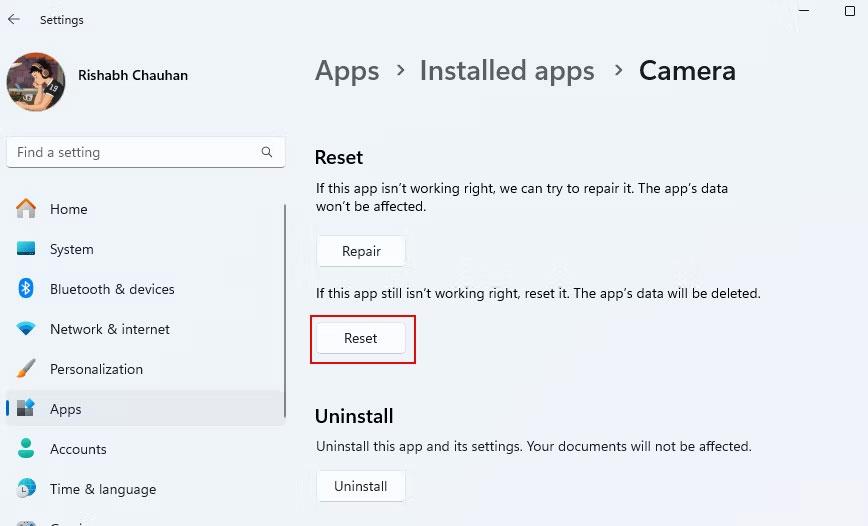
Сбросить опцию
5. После сброса снова откройте приложение «Камера» и проверьте проблему, с которой вы столкнулись ранее.
Совет . Приложение «Камера» отлично подходит для съемки обычных фотографий и коротких видеороликов. Однако, если вам нужно больше, чем базовые функции, попробуйте любое из лучших приложений для веб-камеры для Windows.
8. Настройте свой смартфон в качестве камеры.
Если вы попробовали предыдущие методы, но камера по-прежнему не работает, возможно, у вашей веб-камеры проблема с оборудованием. Здесь вам придется либо отремонтировать веб-камеру, либо купить новую, либо использовать хитрый трюк, чтобы использовать функцию камеры.
Если вам нужна веб-камера для срочной встречи, вы можете легко настроить свой телефон в качестве веб-камеры . В большинстве случаев вы можете использовать свое Android-устройство в качестве веб-камеры компьютера. Если у вас нет телефона Android, на сайте Quantrimang.com есть инструкции по использованию iPhone в качестве веб-камеры .
После настройки устройства с компьютером вы сможете использовать приложение «Камера» для всех задач, связанных с камерой. Однако, как упоминалось ранее, это лишь временный метод, поэтому в долгосрочной перспективе вам обязательно понадобится качественная веб-камера для вашего компьютера.